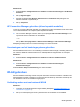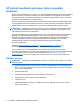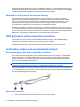HP notebook Referentiehandleiding - Windows 7
Toetsenbordlampjes in- of uitschakelen
Knop voor draadloze communicatie gebruiken
OPMERKING: Een computer kan over een knop, schakelaar of actietoets voor draadloze
communicatie op het toetsenbord beschikken. De term knop voor draadloze communicatie wordt in
deze gehele handleiding gebruikt om te verwijzen naar alle soorten bedieningselementen voor
draadloze communicatie. Raadpleeg de handleiding Aan de slag om de knop voor draadloze
communicatie te vinden op uw computer.
U kunt de knop voor draadloze communicatie gebruiken om de draadloze-netwerkcontroller en het
Bluetooth-apparaat tegelijk in of uit te schakelen. U kunt deze apparaten ook besturen via Wireless
Assistant (alleen bepaalde modellen).
Apparaten voor draadloze communicatie in- of uitschakelen met HP Wireless Assistant
(alleen bepaalde modellen)
Een apparaat voor draadloze communicatie kan worden in- of uitgeschakeld via de Wireless
Assistant. Als een apparaat voor draadloze communicatie is gedeactiveerd in het setupprogramma,
moet het opnieuw worden geactiveerd via het setupprogramma voordat het kan worden in- of
uitgeschakeld via Wireless Assistant.
OPMERKING: Als u een draadloos apparaat activeert en inschakelt, betekent dit niet dat de
computer automatisch verbinding maakt met een netwerk of Bluetooth-apparaat.
U kunt de status van de apparaten voor draadloze communicatie weergeven door te klikken op het
pictogram Verborgen pictogrammen weergeven (de pijl aan de linkerkant van het systeemvak) en
de muisaanwijzer over het pictogram voor draadloze communicatie te bewegen.
▲
Open Wireless Assistant door te dubbelklikken op het pictogram voor draadloze communicatie in
het systeemvak.
Ga als volgt te werk als het pictogram voor draadloze communicatie niet wordt weergegeven in het
systeemvak:
Windows 7
1. Selecteer Start > Configuratiescherm > Hardware en geluiden > Windows
Mobiliteitscentrum.
2. Klik op het pictogram voor draadloze communicatie op de tegel Wireless Assistant. Deze bevindt
zich in de onderste rij van het Windows® Mobiliteitscentrum.
3. Klik op Eigenschappen.
4. Schakel het selectievakje naast HP Wireless Assistant icon in notification area (Pictogram
HP Wireless Assistant in systeemvak) in.
5. Klik op Toepassen.
6. Klik op Sluiten.
Raadpleeg de online helpfunctie van de Wireless Assistant-software voor meer informatie:
1. Open Wireless Assistant (Assistent voor draadloze communicatie) door te klikken op het
pictogram voor draadloze communicatie in Windows Mobiliteitscentrum.
2. Klik op de knop Help.
4 Hoofdstuk 2 Netwerk (alleen bepaalde modellen)